
Sisältö
Voit tallentaa 20 dollaria Apple Musicille vuosittain tekemällä pienen muutoksen tilausmaksun maksamiseen. Jos haluat tallentaa 20 dollaria Apple Musicille, joka on pääosin kaksi kuukautta ilmainen, sinun on vaihdettava vuosittain 99 dollaria. Tämä on paras Apple Music -sopimus, jonka löydät.
Maksamalla $ 99 etukäteen 9,99 dollaria kuukaudessa, voit säästää 20 dollaria vuodessa. Sinun on maksettava kaikki tilausmaksut etukäteen ja se uusitaan automaattisesti vuoden ajan, kun se päättyy. Tämän haittapuoli, lukuun ottamatta etukäteen maksamista, on se, että et voi saada palautusta, jos päätät peruuttaa ja mennä Spotifyyn tai TIDALiin.
Jos käytät Apple Music Family Plan- tai Student-alennusta, et voi käyttää tätä tilausvaihtoehtoa tallentaaksesi tilillesi. Ei ole halvempaa käyttää vuosisuunnitelmaa useiden perhetilien avulla. Opiskelija-aseman tarkistamisen jälkeen opiskelijat säästävät jo 50% tilauksesta.
Miten säästät 20 dollaria vuodessa Applen musiikkikaupalla
Tämä 99 dollarin tilaussuunnitelma, joka säästää 20 dollaria vuodessa Applen musiikissa, on käytettävissä vain tilauksen jälkeen, joten jos olet uusi tilaaja, joka etsii sopimusta, sinun on joko tilattava kuukaudesta ja päivitettävä tai sinun on ostettava Apple Musiikin lahjakortti fyysiseen myymälään 99 dollarin vuosisuunnitelmalle.
Voit vaihtaa Applen vuotuiseen musiikkisuunnitelmaan puhelimessasi tai tietokoneessasi. Kumpikin näistä laitteista on helppo kytkeä päälle. Aloitamme iPhonella tai iPadilla.
- Avaa Musiikki-sovellus
- Napauta profiiliasi iCon oikeassa yläkulmassa. Tarkastele Applen tunnusta ja kirjaudu sisään tai käytä Touch ID: tä
- Napauta Tilaukset
- Napauta Apple Music -jäsenyyttä
- Napauta yksilöllistä 1 vuoden suunnitelma -vaihtoehtoa.
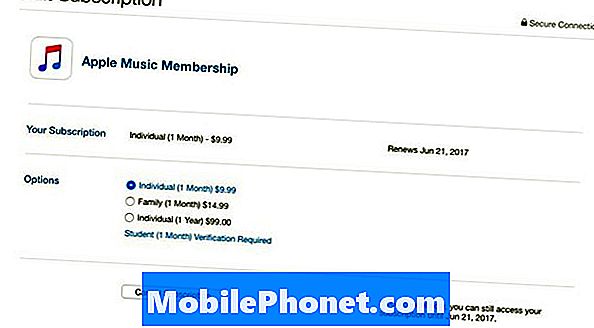
Miten 20 dollaria tallennetaan Apple Musiciin.
Jos haluat tehdä tämän tietokoneellasi, sinun on käytettävä näitä ohjeita.
- Avaa iTunes
- Napsauta valikkorivillä olevaa tiliä ja Näytä tili.
- Kirjaudu sisään, jos pyydetään, ja napsauta sitten Asetukset.
- Napsauta Hallinnoi tilausten vieressä.
- Valitse Apple Music -jäsenyys.
- Valitse yksilöllinen (1 vuosi) -vaihtoehto.
Sinun tarvitsee vain säästää 20 dollaria vuodessa Apple Music -liittymässäsi. Voit lopettaa automaattisen uusimisen, jos et halua 99 dollarin yllätysmaksua vuodessa, mutta et voi peruuttaa tilauksesi palautusta varten. Kokeile Apple Musicia ennen kuin siirryt koko vuoden.
Mitä uutta iOS: ssa 11.4.1





























